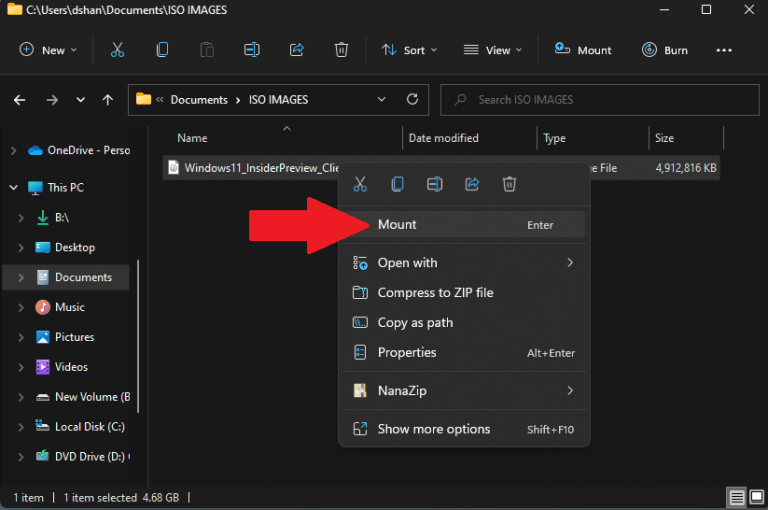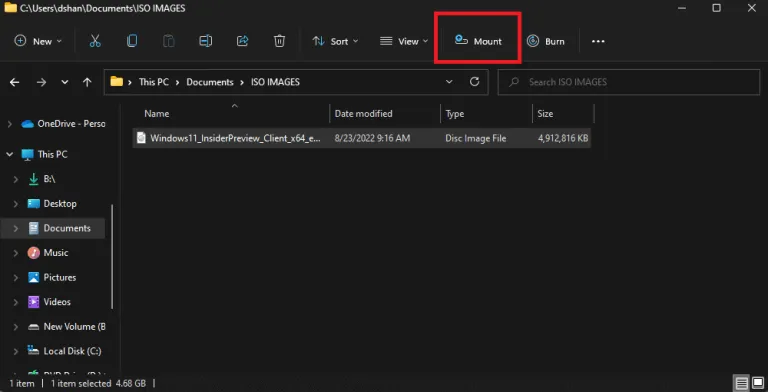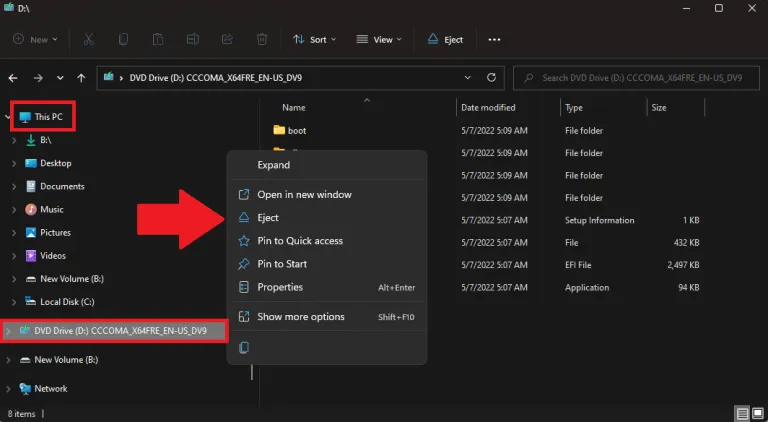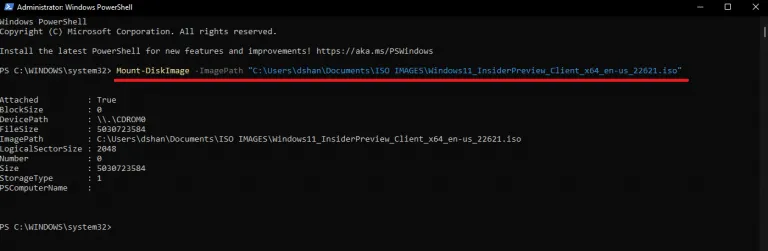ھتي آھي ونڊوز 11 تي لڳ ڀڳ فوري طور تي ISO تصويرون ڪيئن لڳايون. پھريون ٽي فائل ايڪسپلورر استعمال ڪن ٿيون ۽ آخري پاور شيل استعمال ڪن ٿيون. انهن قدمن تي عمل ڪريو.
ڊائون لوڊ ڪريو ISO تصويرون فائل ايڪسپلورر ڏانهن
1. کليل فائل ايڪسپلورر .
2. براؤز ڪريو ISO تصوير جي جڳھ ڏانھن جنھن کي توھان ڊائون لوڊ ڪرڻ چاھيو ٿا.
3 ا. ان کي نصب ڪرڻ لاء ISO تصوير تي ڊبل ڪلڪ ڪريو.
3b. ISO تصوير تي صحيح ڪلڪ ڪريو ۽ چونڊيو (جبل)
3c. فائل چونڊيو .iso ۽ چونڊيو (جبل) ٽيپ مينيو مان.
PowerShell تي ISO تصويرون لوڊ ڪريو
1. کليل پاور سيڪيورٽي هڪ منتظم جي طور تي.
2. هيٺ ڏنل حڪم کي ڪاپي ۽ پيسٽ ڪريو Mount-DiskImage -ImagePath "PATH\TO\ISOFILE":. پڪ ڪريو ته "PATH \ TO \ ISOFILE" کي فائل جي حقيقي رستي سان تبديل ڪريو .iso .
3. د .ايو شامل ڪريو حڪم تي عمل ڪرڻ.
انسٽال ڪريو
PowerShell استعمال ڪندي ان مائونٽ ڪرڻ لاءِ، انهن قدمن تي عمل ڪريو.
1. ايڊمنسٽريٽر طور PowerShell کوليو
2. هيٺ ڏنل حڪم کي ڪاپي ۽ پيسٽ ڪريو Dismount-DiskImage -ImagePath "PATH\TO\ISOFILE":. پڪ ڪريو ته "PATH \ TO \ ISOFILE" کي فائل جي حقيقي رستي سان تبديل ڪريو .iso .
3. د .ايو شامل ڪريو حڪم تي عمل ڪرڻ.
اڳي، جيڪڏهن توهان ونڊوز تي ISO تصويرون نصب ڪرڻ چاهيندا، اهو هڪ ڪم کان وڌيڪ هو. ھاڻي، جڏھن توھان چاھيو ٿا ISO تصويرون ونڊوز 11 تي، اھو گھڻو آسان آھي توھان کان تصور ڪري سگھوٿا.
هي گائيڊ گهڻو ڪري ان تي ڌيان ڏيندو ته ڪيئن ISO تصويرون تي نصب ڪن Windows 11.
فائل ايڪسپلورر استعمال ڪندي ISO تصويرون ڪيئن لڳايو
ونڊوز 11 ۾، توهان فائل ايڪسپلورر استعمال ڪندي ٽن طريقن سان ISO تصويرون لڳائي سگهو ٿا؛ ISO تصوير تي ڊبل ڪلڪ ڪندي، فائل جي حوالي سان مينيو اختيار استعمال ڪريو يا ربن مينيو مان اختيار چونڊيو. اِيئي رَي ڪري اُوئون نَي ڪھيو۔
ڊبل ڪلڪ
ونڊوز 11 تي هڪ ISO تصوير کي تڪڙو لڳائڻ لاءِ، انهن قدمن تي عمل ڪريو.
2. براؤز ڪريو ISO تصوير جي جڳھ ڏانھن جنھن کي توھان ڊائون لوڊ ڪرڻ چاھيو ٿا.
3. خودڪار طريقي سان انسٽال ڪرڻ لاءِ ISO تصوير تي ڊبل ڪلڪ ڪريو.
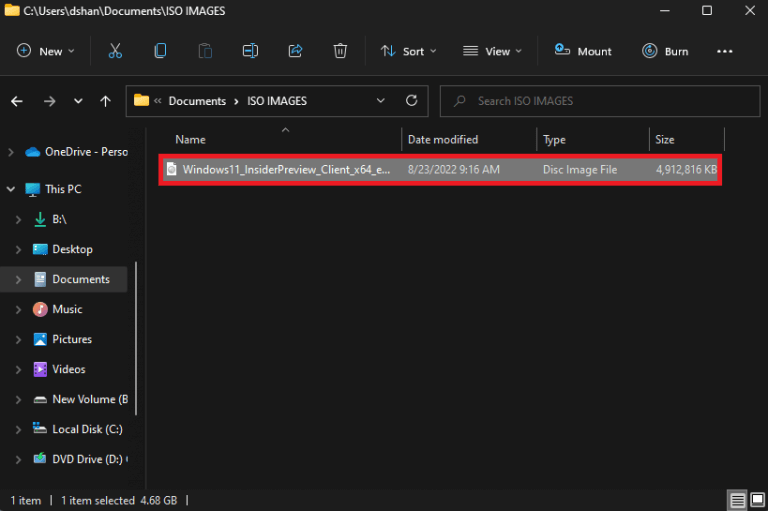
هڪ دفعو توهان انهن قدمن کي مڪمل ڪيو، ISO تصوير نصب ٿي ويندي، ۽ توهان مواد تائين رسائي ۽ ڪڍي سگهو ٿا جيئن توهان ڪنهن ٻئي فولڊر کي.
context menu
1. کليل فائل ايڪسپلورر .
2. براؤز ڪريو ISO تصويري ويب سائيٽ.
3. ISO تصوير تي صحيح ڪلڪ ڪريو ۽ چونڊيو (جبل) .
هڪ دفعو توهان انهن قدمن کي مڪمل ڪيو، توهان نيويگيشن پين مان ورچوئل ڊرائيو کي منتخب ڪندي مواد تائين رسائي ۽ ڪڍي سگهو ٿا.
ٽيپ جي فهرست
1. کليل فائل ايڪسپلورر .
2. براؤز ڪريو ISO تصويري ويب سائيٽ.
3. هڪ فائل چونڊيو .iso .
4. تي ڪلڪ ڪريو ڊائون لوڊ ڪريو ٽيپ مينيو مان.
هڪ دفعو توهان انهن قدمن کي مڪمل ڪيو، توهان مواد مان فائلن تائين رسائي ۽ ڪڍي سگهو ٿا جيئن توهان ڪنهن ٻئي فولڊر مان ڪندا.
فائل ايڪسپلورر سان تصوير کي مٽايو
هڪ دفعو توهان هاڻي ونڊوز 11 تي ISO تصوير استعمال نه ڪندا آهيو، توهان تقريبا فوري طور تي ان کي ان ماؤنٽ ڪري سگهو ٿا هيٺ ڏنل ورچوئل ڊرائيو تي ڪلڪ ڪري. هي ڪمپيوٽر ۽ هڪ اختيار چونڊيو پيداوار . اِيئي رَي ڪري اُوئون نَي ڪھيو۔
1. کليل فائل ايڪسپلورر .
2. وڌايو هي ڪمپيوٽر کاٻي نيويگيشن پين مان.
3. ورچوئل ڊرائيو تي صحيح ڪلڪ ڪريو ۽ "بٽڻ" تي ڪلڪ ڪريو پاران هدايت ڪئي وئي آهي . توھان پڻ ھڪڙي بٽڻ کي منتخب ڪري سگھو ٿا پيداوار ٽيپ مينيو مان.
انهن قدمن کي مڪمل ڪرڻ کان پوء، ISO تصوير تائين رسائي نه ٿيندي جيستائين توهان ان کي ٻيهر نصب ڪرڻ جو فيصلو ڪيو.
PowerShell تي ISO تصويرون لوڊ ڪريو
PowerShell استعمال ڪندي ISO تصوير کي نصب ڪرڻ لاء، انهن قدمن تي عمل ڪريو.
1. ايڊمنسٽريٽر طور PowerShell کوليو.
2. PowerShell استعمال ڪندي ISO فائل کي نصب ڪرڻ لاء ھيٺ ڏنل حڪم ٽائپ ڪريو: Mount-DiskImage -ImagePath "PATH\TO\ISOFILE"
پڪ ڪريو ته "PATH \ TO \ ISOFILE" کي فائل جي حقيقي رستي سان تبديل ڪريو .iso . هتي توهان جي حوالي لاء هڪ مثال آهي.
3. د .ايو شامل ڪريو هڪ ISO تصوير ڊائون لوڊ ڪرڻ لاء.
Unmount PowerShell سان
PowerShell تي ISO تصوير کي نصب ڪرڻ جيترو آسان آهي، اهو پڻ آسان آهي ان مائونٽ ڪرڻ. انهن قدمن تي عمل ڪريو.
1. ايڊمنسٽريٽر طور PowerShell کوليو.
2. ھيٺ ڏنل حڪم ڪاپي ۽ پيسٽ ڪريو: Dismount-DiskImage -ImagePath "PATH\TO\ISOFILE"
3. د .ايو شامل ڪريو حڪم کي عمل ڪرڻ ۽ ISO تصوير کي ان ماؤنٽ ڪرڻ لاء.

هڪ دفعو توهان انهن قدمن کي مڪمل ڪيو، ISO تصوير صرف ان صورت ۾ پهچندي جڏهن توهان ان کي ٻيهر نصب ڪرڻ جو فيصلو ڪيو.